会声会影X9添加文字字幕的相关操作步骤
时间:2022-10-26 16:29
最近不少朋友表示还不是很清楚会声会影X9添加文字字幕的操作步骤,使用下面小编就带来了会声会影X9添加文字字幕的操作方法哦,一起去看看吧。
会声会影X9添加文字字幕的相关操作步骤

我们先打开会声会影X9软件
然后我们点击右上角的 T 形状按钮,这个代表的是文字。双击左边的画面可以添加文字。
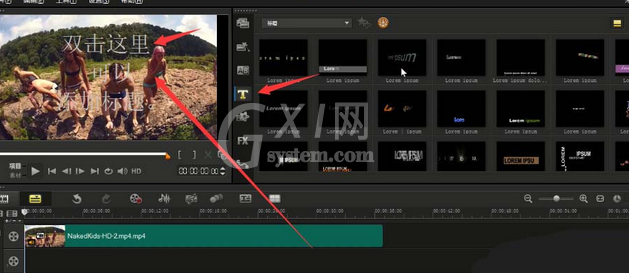
接着双击完成后就可以输入文字了。右边区域可以更改文字的字体和颜色,持续时间出现时间等等。
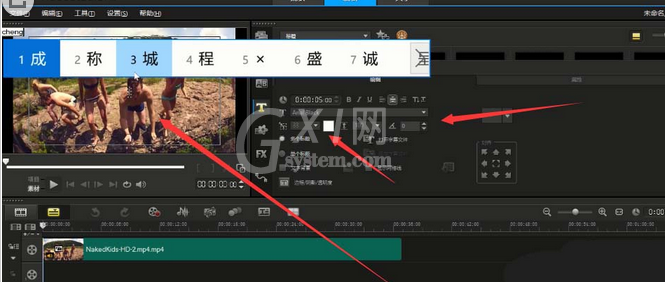
我们添加完文字后,时间轴会出现一个绿色的东西,这个就是我们的文字。我们可以绿色框框右边边缘拉长或缩短它。拉长和缩短对应着出现时间长和短。
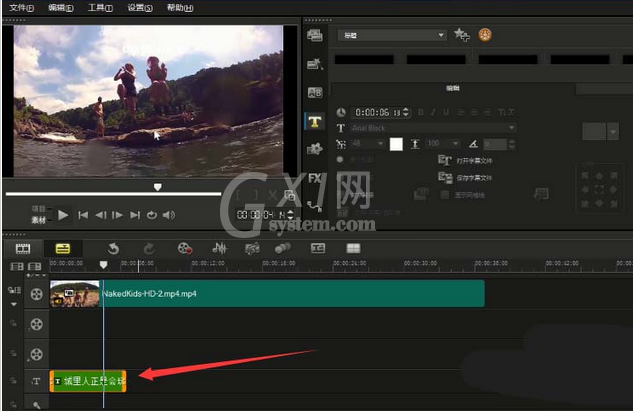
右边这些闪动的文字代表你要出现文字的动作。比如文字飞入画面或淡入淡出之类的。选择一个闪动格式拖入时间轴,然后就可以在左上角画面编辑自己的字。而自己的文字也具有相应的动作。
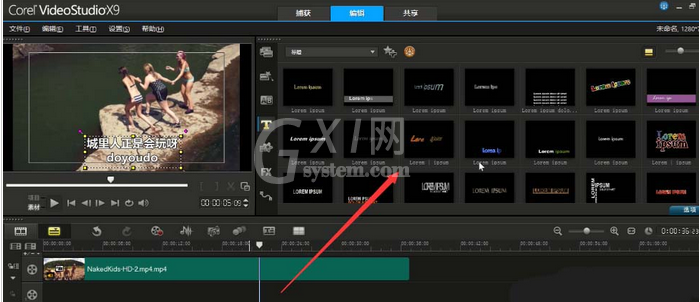
最后这边可以调整文字在画面上的位置,居中左上角等等都可以。
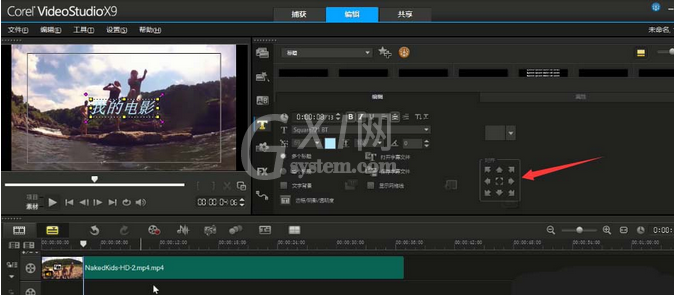
看完了上文为你们呈现的会声会影X9添加文字字幕的具体操作流程,你们是不是都学会了呀!



























